
쉬운쌤입니다. 와이파이를 연결할 때 비밀번호를 입력하는 것은 번거롭고 실수하기 쉽습니다. 이러한 불편함을 해소하는 간단한 방법은 QR코드를 이용하는 것입니다.
지금부터 갤럭시 스마트폰에서 와이파이 QR코드를 간단하게 생성하는 방법을 알아보겠습니다. 이 방법을 통해 쉽고 빠르게 와이파이를 공유하는 센스를 발휘해 보는 건 어떨까요?
와이파이 QR코드란?
QR코드에 와이파이 정보를 담아 스캔하면 자동으로 와이파이에 연결되도록 하는 기능으로, 비밀번호가 있는 와이파이에서도 적용가능 합니다.
장점
| 빠르고, 편리함 | 와이파이 이름과 비빌번호를 입력 없이, QR코드 스캔만으로 연결가능합니다. |
| 유용성 | 카페, 식당, 사무실, 가정 등 다양한 장소에서 와이파이 공유 |
| 깔끔, 효율적 | 작은 QR코드 하나로 공유 가능하므로 깔끔, 손님과 가족에게 센스있고 프로페셔널한 인상 제공 |
사용 예시
1. 메뉴판이나 테이블, 벽면등에 QR코드를 부착하여 손님이나 방문객, 직원이 손쉽게 와이파이에 접속할 수 있습니다.
2. 가정에서도 QR코드로 가족이나 손님들이 와이파이 연결을 쉽게 할 수 있습니다.
저도 공유기 옆에 QR코드를 붙여두니 가족뿐만 아니라 제가 새로운 기기에 연결할 때 매우 편리했습니다. 작게 인쇄해서 붙여주세요. 또는 휴대폰 갤러리의 즐겨찾기로 등록해 두고 필요시에 스캔하는 용도로 사용해도 편리합니다.
삼성 갤럭시기기에서 Wifi 'QR코드' 생성
이것은 상대방이 QR코드를 통해 wifi에 쉽게 연결하도록 하기 위한 것입니다. 당연히 QR코드를 생성하는 사람은 해당 와이파이에 미리 연결되어 있어야 합니다. 와이파이에 연결한 후 아래 과정을 수행하는 것을 추천합니다.
1. 휴대폰의 맨 위에서 아래로 쓸어내리고, [설정]을 터치합니다.


2. [연결]을 터치합니다.

3. 와이파이를 파랗게 활성화하고, [Wi-Fi]를 터치합니다.

4. 만약 와이파이에 연결되지 않았다면, 먼저 QR코드를 생성하려는 WiFi에 연결해 주세요. 연결된 WiFi 옆의 톱니모양 [설정]을 터치합니다.

2. 와이파이 정보가 표시되며, 화면 맨 아래의 [QR 코드]를 터치합니다.
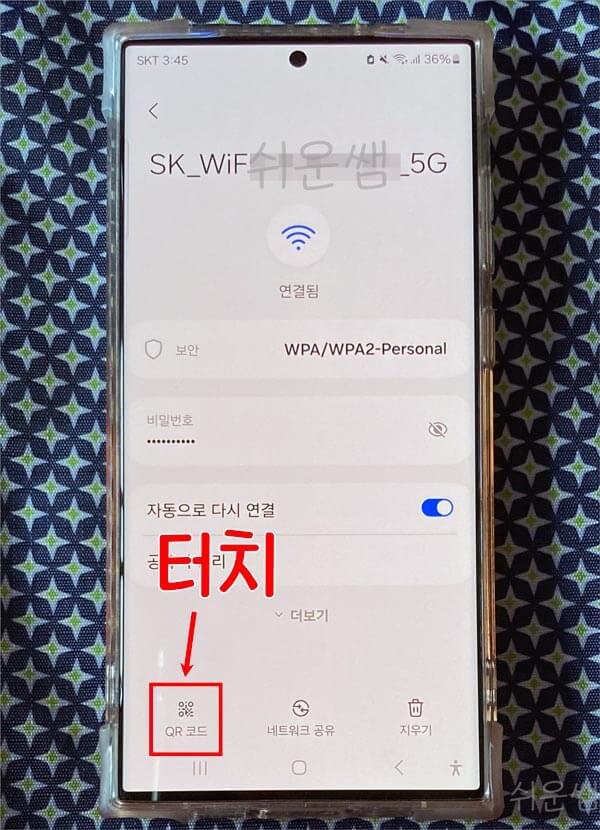
3. 잠금 기능을 사용 중인 경우, 잠금을 풀어주세요.
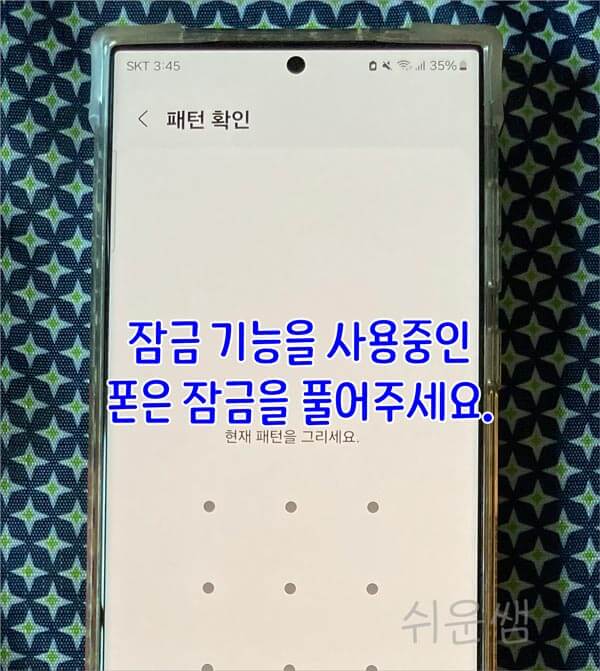
4. QR코드가 표시됩니다. 화면 하단의 [이미지로 저장]을 터치하면 즉시 QR코드가 저장됩니다.
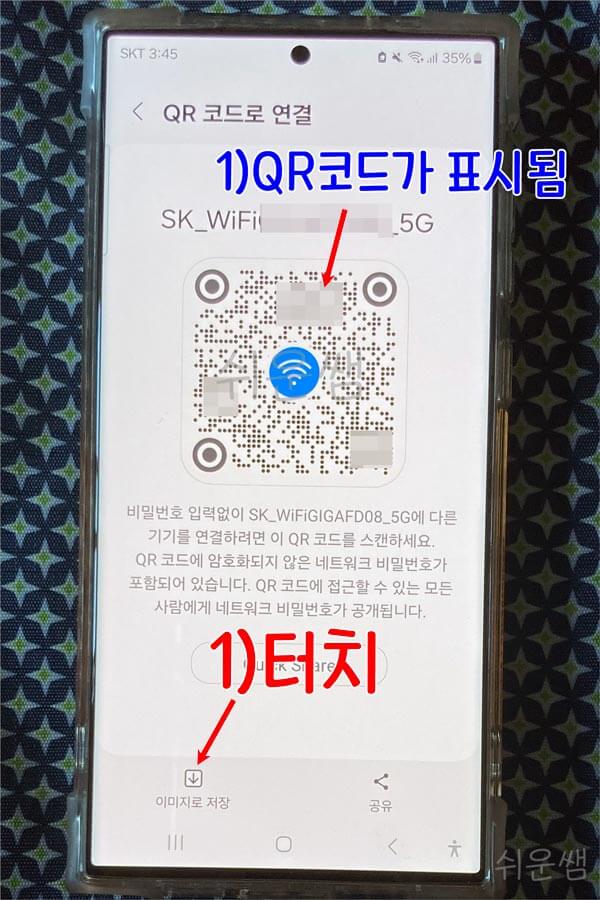
와이파이 QR코드 저장 위치
생성한 와이파이 QR코드는 휴대폰의 내장 저장공간/Pictures 폴더에 저장됩니다. 인쇄해서 붙여두거나, 갤러리에 저장해 두고, 필요할 때 상대방에게 스캔할 수 있도록 보여주기 위한 용도로 사용해도 좋습니다.
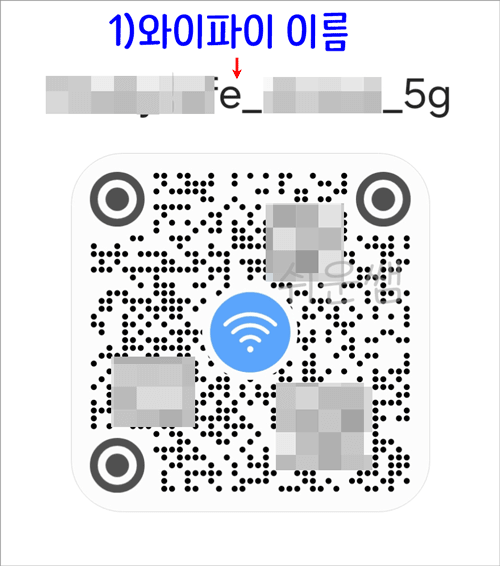
와이파이 QR코드는 와이파이를 쉽게 공유할 수 있는 편리한 방법입니다. 삼성 갤럭시 폰을 활용하여 QR코드를 생성해 활용하시길 바랍니다.
🌈 관련글(QR코드 즐겨찾기에 등록에 활용)
[갤럭시] 갤러리에서 중요 사진을 모아 빠르게 찾기 - 갤러리 즐겨찾기 사용법
쉬운쌤입니다. 갤럭시와 아이폰에는 사진이나 동영상을 빨리 찾기 위한 '즐겨찾기' 기능이 있습니다. 많은 분들이 이 기능을 모르거나 활용하지 않지만, 특정 사진과 동영상을 빠르게 찾는데
fervors.tistory.com
🌈 갤럭시 관련 글 모두 보기

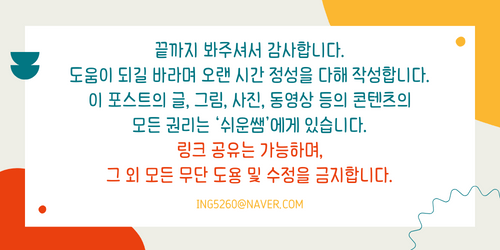
'IT정보화 > 안드로이드' 카테고리의 다른 글
| [삼성 갤럭시] 특정 '앱'의 '사용 시간' 확인하는 가장 빠른 방법 - 시간별, 날짜별 체크 가능 (0) | 2024.10.03 |
|---|---|
| 삼성 갤럭시 카메라 사진 저장 형식 설정 - 고효율 HEIF(heic) 및 JPG, RAW 설정 (0) | 2024.07.17 |
| [삼성 갤럭시] 화면이 꺼져있을때 119에 전화 연결 및 긴급연락처로 자동 메시지 전송하기 - 긴급 SOS 최신 방법 (0) | 2024.06.19 |
| 삼성 갤럭시 수리시 개인 정보 안전하게 지키기 - '수리 모드' 사용법 (0) | 2024.06.14 |
| [삼성 갤럭시] 긴급 연락처 및 의료 정보 등록하기 - 긴급 상황 대비 (0) | 2024.06.12 |



